Hoe u een herhalingsalarm kunt instellen op uw Amazon Echo

De Amazon-echo kan worden gebruikt als wekker, maar het is u misschien niet bekend dat u herhalende alarmen kunt instellen zodat u Je moet Alexa elke avond blijven vertellen wanneer je wakker wordt.
GERELATEERD: Maak je geen zorgen, Amazon Echo-alarmen werken nog steeds zonder internet
Een eenvoudige manier om dit te doen is door Alexa iets te vertellen zoals , "Wek me elke werkdag om 7.30 uur" op de Echo waarvan u wilt dat het alarm afgaat. U kunt ook wijzigingen aanbrengen in een alarm dat u in het verleden hebt ingesteld.
Open hiervoor de Alexa-app op uw telefoon en tik op de menuknop in de linkerbovenhoek van het scherm.
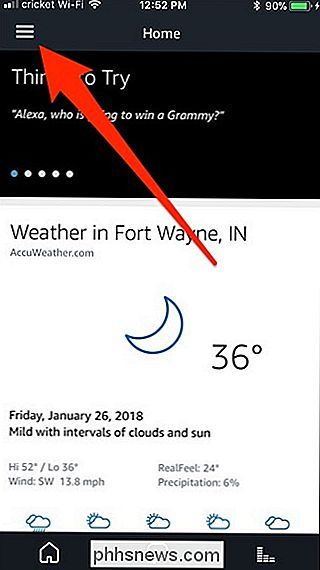
Selecteer vervolgens "Herinneringen en alarmen".
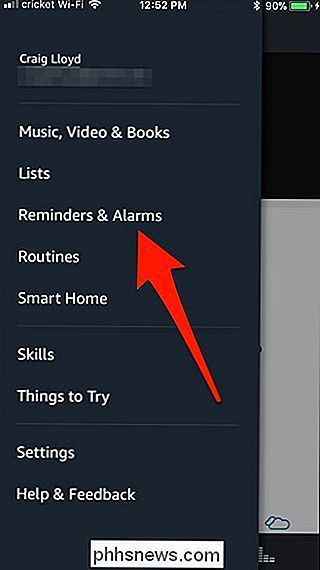
Tik bovenaan op de pijl die naar beneden wijst en selecteer de echo waarop u het alarm hebt ingesteld (in mijn geval de echo van de slaapkamer). Druk op "Klaar" wanneer je het selecteert (in Android kun je gewoon een echo-apparaat selecteren en het zal automatisch uit het selectiescherm sluiten).
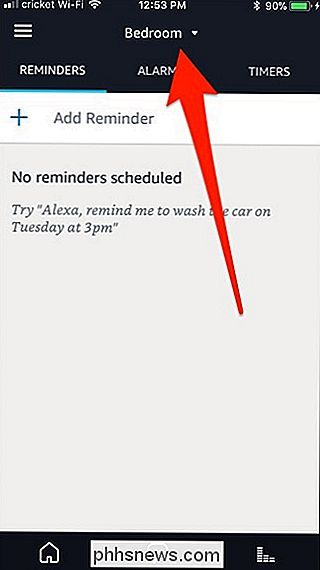
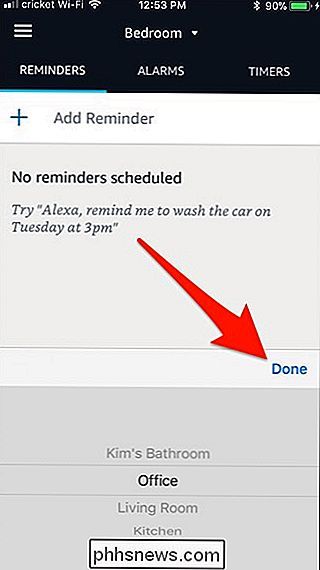
Tik daarna op het tabblad "Alarmen".
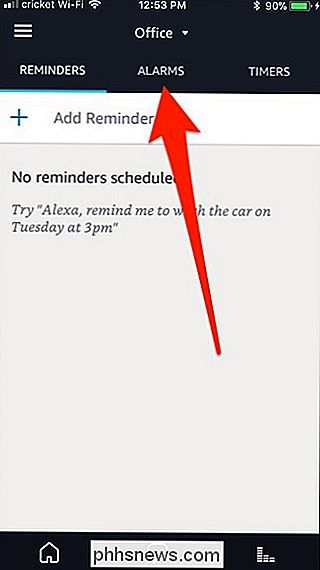
Het alarm dat je hebt ingesteld met Alexa wordt weergegeven in deze lijst. Ga je gang en tik erop.
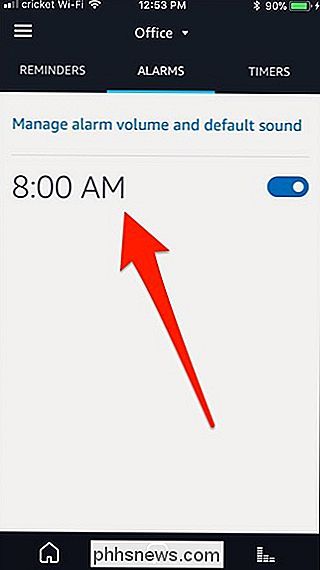
Vanaf hier kun je een paar dingen wijzigen, zoals de alarmtijd zelf, het alarmgeluid dat moet worden gebruikt en zelfs het verwijderen van het alarm. We stellen echter het alarm zo in dat dit automatisch wordt herhaald. Dus tik op waar staat "Never Repeat".
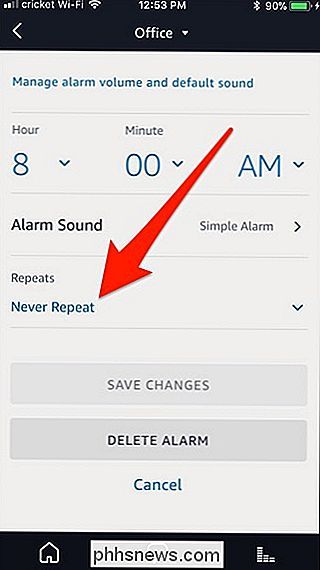
U kunt het alarm elke dag laten afgaan, alleen op weekdagen, alleen in het weekend of alleen op een specifieke dag van de week. Druk op "Gereed" wanneer u een optie selecteert (nogmaals, op Android hoeft u niet op "Gereed" te drukken).
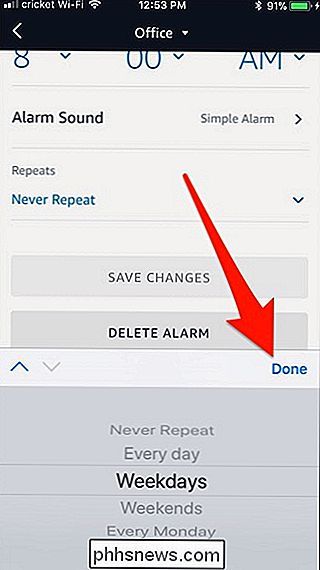
Tik daarna op "Wijzigingen opslaan".
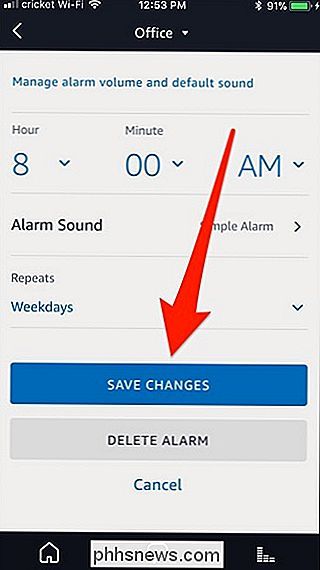
U bent helemaal klaar! De alarmtijd gaat nu gepaard met de herhalingsinstelling die u hebt geselecteerd.


Hoe de ingebouwde "Windows Key" -sneltoetsen
Windows gebruikt de "Windows-toets" voor veel nuttige snelkoppelingen. Maar als ze u in de weg zitten, of als u ze wilt toewijzen aan verschillende functies, is er een manier om ze allemaal in één klap uit te schakelen vanuit de Register- of Groepsbeleid-editor. Het is belangrijk om te weten dat de wijzigingen waar we in dit artikel over gaan praten zijn per gebruiker, wat betekent dat je deze wijzigingen moet aanbrengen voor elk gebruikersaccount waar je de snelkoppelingen wilt uitschakelen.

Een nieuwe lokale gebruikersaccount maken in Windows 10
Wanneer u een upgrade uitvoert voor Windows 10, wordt uw oude account bij u geleverd, wanneer u een schone installatie uitvoert, maakt u een nieuw account tijdens het proces, maar hoe zit het als u extra lokale accounts wilt toevoegen? Lees verder terwijl we u laten zien hoe. Waarom wil ik dit doen? Miljoenen Windows-gebruikers maken nooit secundaire accounts op hun computer en gebruiken hun primaire beheerdersaccount voor alles.



